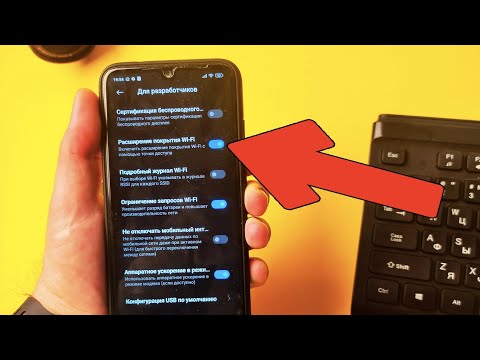
Содержание
Когда смартфон, такой как ваш Samsung Galaxy A40, продолжает отключаться от Wi-Fi, вы всегда можете ожидать, что это проблема с программным обеспечением. Возможно, из-за сбоя в системе перестали работать некоторые сетевые службы. Однако это также возможная проблема с сетевым устройством. Как вы знаете, модемы и маршрутизаторы необходимо время от времени обновлять, потому что они могут перестать передавать сигнал.
В этой статье я расскажу вам, как устранить неполадки в вашем Samsung Galaxy A40 с подключением Wi-Fi, которое по какой-то причине продолжает прерываться. Нам придется еще раз изучить эту проблему, поскольку некоторые из наших читателей связались с нами по этому поводу, хотя мы уже сталкивались с такой проблемой несколько раз в прошлом. Могу заверить вас, что это не такая уж серьезная проблема, если на вашем телефоне нет никаких признаков физических повреждений или повреждений, вызванных жидкостью. Итак, если вы владелец этого телефона и в настоящее время столкнулись с той же проблемой, продолжайте читать.
Для тех, кто ищет решение другой проблемы, зайдите на нашу страницу устранения неполадок, поскольку мы уже решили некоторые из наиболее распространенных проблем с этим телефоном. Просмотрите страницу, чтобы найти проблемы, похожие на вашу, и воспользуйтесь предложенными нами решениями. Если они вам не подходят или вам все еще нужна наша помощь, свяжитесь с нами в любое время с помощью нашей анкеты по проблемам Android.
Устранение неполадок Galaxy A40 с постоянно пропадающим Wi-Fi
Проблемы, связанные с сетью, на самом деле не являются серьезной проблемой. Фактически, мы уже решали несколько проблем в прошлом, и большинство из них было исправлено с помощью описанных ниже процедур устранения неполадок. С учетом сказанного, вот что вы должны сделать, чтобы исправить Wi-Fi, который продолжает падать на вашем Galaxy A40 ...
Первое решение: принудительно перезагрузите Galaxy A40
При устранении возможных проблем с прошивкой лучше всего начать весь процесс с принудительной перезагрузки, поскольку это может избавить вас от всех проблем, связанных с выполнением всех других процедур. Дело в том, что когда дело доходит до незначительных проблем с прошивкой, принудительный перезапуск является наиболее эффективным решением, поскольку он обновляет память вашего телефона, а также перезагружает все его приложения и службы. Это может быть единственное, что вам нужно сделать, и вот как это делается:
- Нажмите и удерживайте кнопку уменьшения громкости и пока не отпускайте ее.
- Удерживая ее, нажмите и удерживайте кнопку питания.
- Удерживайте обе клавиши вместе, пока не появится логотип Galaxy A40.
Когда ваш телефон станет активным, убедитесь, что он подключен к сети, и попробуйте проверить, продолжает ли WiFi отключаться даже после принудительного перезапуска. Если это все еще происходит, попробуйте следующее решение.
СООТВЕТСТВУЮЩИЙ ЗАПИСЬ: У Samsung Galaxy A30 появилась проблема с мерцанием экрана после обновления
Второе решение: выключите и снова включите сетевое оборудование
Предполагая, что вы подключаетесь к собственной сети, следующее, что вам нужно сделать, это обновить соединение, перезапустив модем и / или маршрутизатор. Следуй этим шагам:
- Отключите модем или маршрутизатор от розетки.
- Оставьте сетевое устройство без питания на минуту или две.
- В ожидании перезагрузите телефон.
- Подключите модем / роутер к розетке.
- Подождите, пока он передаст сигнал.
- Позвольте вашему телефону повторно подключиться к сети.
После этого продолжайте использовать свой телефон, чтобы узнать, продолжает ли WiFi отключаться после выполнения процедуры, потому что, если все еще происходит, перейдите к следующему решению.
Третье решение: сбросить настройки сети, чтобы исправить ошибку Wi-Fi.
Сброс настроек сети обновит соединение между вашим телефоном и маршрутизатором. Когда дело доходит до сетевых проблем, эта процедура часто решает их. Он также решает другие проблемы с сетью, и вот как это делается:
- Проведите вниз от верхнего края экрана, чтобы опустить панель уведомлений вниз.
- Коснитесь значка настроек в правом верхнем углу.
- Прокрутите и коснитесь Общее управление.
- Коснитесь Сброс.
- Коснитесь Сбросить настройки сети.
- Коснитесь Сбросить настройки.
- При появлении запроса введите свой PIN-код, пароль или графический ключ.
- Наконец, нажмите «Сброс».
После этого произойдут следующие изменения:
- Сохраненные сети Wi-Fi будут удалены.
- Сопряженные устройства Bluetooth будут удалены.
- Будут включены настройки фоновой синхронизации данных.
- Настройки ограничения данных в приложениях, которые были вручную включены / выключены заказчиком, будут сброшены до настроек по умолчанию.
- Будет установлен автоматический режим выбора сети.
Продолжайте использовать свой телефон в обычном режиме и подождите, если после выполнения этих процедур его Wi-Fi продолжает отключаться, потому что, если это все еще происходит, попробуйте следующее решение.
Четвертое решение: сбросьте все настройки, чтобы попытаться исправить проблему с отключением Wi-Fi.
Давайте просто тщательно устраним неполадки в вашем телефоне и не упустим решение, которое потенциально могло бы решить проблему. Следующее, что вам нужно сделать, это сбросить все настройки на вашем устройстве. Это будет иметь эффект сброса, но ни один из ваших файлов и данных не будет удален. Итак, это очень простая, но эффективная процедура, и вам не придется проходить через все хлопоты по резервному копированию файлов и данных. Вот как это делается:
- Проведите вниз от верхнего края экрана, чтобы опустить панель уведомлений вниз.
- Коснитесь значка настроек в правом верхнем углу.
- Прокрутите и коснитесь Общее управление.
- Коснитесь Сброс.
- Коснитесь Сбросить настройки.
- Нажмите кнопку Сбросить настройки.
- При появлении запроса введите свой PIN-код, пароль или графический ключ.
- Наконец, нажмите «Сброс».
После этого понаблюдайте за своим телефоном, чтобы узнать, продолжает ли WiFi отключаться. Если это все еще происходит, пора устранить неполадки с прошивкой.
Пятое решение: очистить раздел кеша
Это удалит системный кеш и заменит его новым. На самом деле чехол представляет собой набор из множества файлов, которые система использует для бесперебойной работы телефона. Однако бывают случаи, когда эти файлы повреждаются, и когда это происходит, могут возникнуть проблемы с производительностью и повлиять на некоторые функции, и это может быть причиной того, что WiFi продолжает падать на вашем Galaxy A40. Итак, протрите раздел кеша и посмотрите, не исчезнет ли проблема после него:
- Выключаем устройство.
- Нажмите и удерживайте Увеличить громкость а также Мощность ключи.
- Когда появится логотип Galaxy A40, отпустите все три клавиши.
- Ваш Galaxy A40 продолжит загрузку в режиме восстановления. Как только вы увидите черный экран с синим и желтым текстом, переходите к следующему шагу.
- нажмите Убавить звук нажмите несколько раз, чтобы выделить очистить раздел кэша.
- Нажмите Мощность клавишу для выбора.
- нажмите Убавить звук ключ для выделения да, их и нажмите Мощность клавишу для выбора.
- Когда очистка раздела кеша будет завершена, Перезагрузите систему сейчас выделен.
- нажмите Мощность ключ для перезапуска устройства.
После успешного перезапуска телефона продолжайте наблюдение за телефоном, чтобы увидеть, сохраняется ли проблема. Если это все еще происходит, вам следует перезагрузить телефон.
Шестое решение: сделайте резервную копию файлов и сбросьте настройки телефона.
Общий сброс устранит эту проблему, если это не проблема оборудования. Однако мы всегда не решаемся предложить это, не исчерпав сначала все возможные решения, поскольку вы можете потерять некоторые важные файлы и данные. Но на этот раз, похоже, у вас нет особого выбора, поэтому создайте резервную копию своих файлов, а затем удалите свои учетные записи Google и Samsung, чтобы не заблокировать ваше устройство после сброса. Выполнив все это, выполните следующие действия, чтобы сбросить настройки телефона:
- Выключаем устройство.
- Нажмите и удерживайте клавиши увеличения громкости и питания.
- Когда появится логотип Galaxy A40, отпустите все три клавиши.
- Ваш Galaxy A40 продолжит загрузку в режиме восстановления. Как только вы увидите черный экран с синим и желтым текстом, переходите к следующему шагу.
- Несколько раз нажмите кнопку уменьшения громкости, чтобы выделить «стереть данные / восстановить заводские настройки».
- Нажмите кнопку питания, чтобы выбрать.
- Нажимайте кнопку уменьшения громкости, пока не будет выделено «Да».
- Нажмите кнопку питания, чтобы выбрать и начать общий сброс.
- Когда общий сброс будет завершен, будет выделено «Перезагрузить систему сейчас».
- Нажмите кнопку питания, чтобы перезагрузить устройство.
Я надеюсь, что мы смогли помочь вам исправить ваш Samsung Galaxy A40 с Wi-Fi, который продолжает падать. Мы были бы признательны, если бы вы помогли нам распространить информацию, поэтому, пожалуйста, поделитесь этим постом, если он окажется для вас полезным. Большое спасибо за чтение!
связаться с нами
Мы всегда открыты для ваших проблем, вопросов и предложений, поэтому не стесняйтесь обращаться к нам, заполнив эту форму. Мы предлагаем эту бесплатную услугу, и мы не берем за нее ни цента. Но учтите, что мы получаем сотни писем каждый день, и мы не можем ответить на каждое из них. Но будьте уверены, мы читаем каждое полученное сообщение. Для тех, кому мы помогли, поделитесь нашими сообщениями с друзьями, просто поставьте лайк на нашей странице в Facebook или подпишитесь на нас в Twitter. Вы также можете посетить наш канал Youtube, так как мы публикуем полезные видео каждую неделю.


